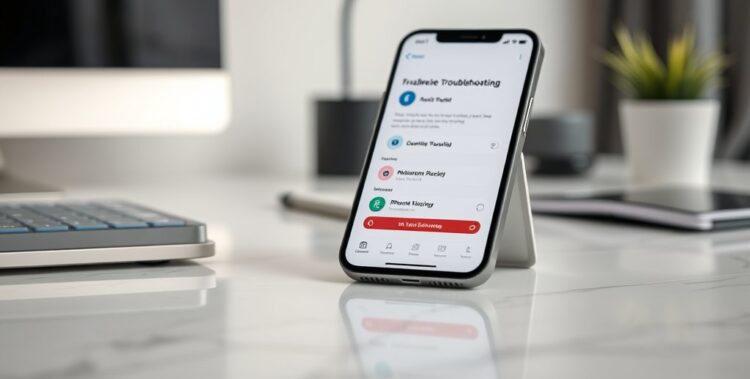
Maximaliseer het gebruik van je iphone 14 pro met deze handige tips
On 29 oktober 2024 by JackDe iPhone 14 Pro biedt een scala aan functies en mogelijkheden die het dagelijks gebruik van de smartphone aanzienlijk kunnen verbeteren. Van het verlengen van de batterijduur tot het ontdekken van verborgen functies en efficiënt multitasken, er zijn talloze manieren om het maximale uit je apparaat te halen. Bovendien biedt de camera van de iPhone 14 Pro indrukwekkende mogelijkheden voor zowel amateur- als professionele fotografen. Dit artikel verkent deze aspecten in detail en biedt praktische tips voor probleemoplossing.
Een van de meest voorkomende zorgen bij smartphonegebruikers is de batterijduur. De iPhone 14 Pro heeft een krachtige batterij, maar er zijn verschillende strategieën om ervoor te zorgen dat deze zo lang mogelijk meegaat. Het verminderen van de helderheid van het scherm is een eenvoudige maar effectieve manier om energie te besparen. Ga naar Instellingen > Beeldscherm en Helderheid, en stel de helderheid lager in of schakel de automatische helderheid in, zodat je scherm zich aanpast aan de lichtomstandigheden.
Een andere nuttige tip is om onnodige achtergrondactiviteiten te beperken. Veel apps blijven op de achtergrond draaien, zelfs als je ze niet actief gebruikt, wat de batterij kan belasten. Ga naar Instellingen > Algemeen > Ververs apps op achtergrond en schakel deze optie uit voor apps die je niet constant wilt bijwerken. Ook het gebruik van de energiebesparingsmodus kan helpen om de batterijduur te verlengen. Deze modus beperkt bepaalde functies en visuele effecten om energie te besparen wanneer je batterij bijna leeg is.
Het uitschakelen van draadloze verbindingen wanneer je ze niet gebruikt, zoals Bluetooth en Wi-Fi, kan ook bijdragen aan een langere batterijduur. Ga naar Instellingen of gebruik het bedieningspaneel om deze functies snel uit te schakelen wanneer ze niet nodig zijn. Tot slot, zorg ervoor dat je iPhone altijd up-to-date is met de nieuwste software-updates, aangezien Apple regelmatig optimalisaties en verbeteringen uitbrengt die de algehele prestaties en batterijduur kunnen verbeteren.
verborgen functies die je moet kennen
De iPhone 14 Pro zit boordevol handige functies die niet altijd meteen zichtbaar zijn. Een dergelijke functie is de mogelijkheid om snel notities te maken vanaf het vergrendelscherm. Door op het scherm van je vergrendelde iPhone te tikken met een Apple Pencil of door lang op het notitiepictogram in het bedieningspaneel te drukken, kun je direct een nieuwe notitie starten zonder je telefoon te ontgrendelen.
Een andere handige functie is het gebruik van Siri Shortcuts. Hiermee kun je aangepaste stemcommando’s instellen om dagelijkse taken sneller uit te voeren. Bijvoorbeeld, je kunt een shortcut maken om een specifieke afspeellijst in Apple Music af te spelen of om snel een bericht naar een bepaalde contactpersoon te sturen. Ga naar Instellingen > Siri en Zoeken > Alle opdrachten, en voeg nieuwe shortcuts toe die passen bij jouw behoeften.
Bovendien biedt iOS een ingebouwde scannerfunctie in de Notities-app waarmee je eenvoudig documenten kunt scannen en opslaan. Open een nieuwe of bestaande notitie, tik op het camera-icoontje en selecteer ‘Scan documenten’. De app zal automatisch de randen van je document detecteren en een duidelijke scan maken die je kunt opslaan als PDF of afbeelding.
Efficiënt multitasken als een pro
Multitasken op de iPhone 14 Pro kan eenvoudig en efficiënt zijn dankzij verschillende ingebouwde functies. Een van deze functies is de mogelijkheid om meerdere apps tegelijkertijd te gebruiken met behulp van Split View (voor iPads) of door te schakelen tussen actieve apps op de iPhone zelf. Door omhoog te vegen vanaf de onderkant van het scherm en even vast te houden, kun je snel schakelen tussen recent gebruikte apps.
Gebruik handige widgets
Widgets vormen een andere krachtig hulpmiddel voor multitasking. Ze bieden snelle toegang tot belangrijke informatie en functionaliteiten zonder dat je volledige apps hoeft te openen. Voeg widgets toe aan je startscherm door lang op een lege ruimte te drukken totdat de apps beginnen te wiebelen, tik vervolgens op het plus-icoon in de linkerbovenhoek en kies uit de beschikbare widgets. Je kunt widgets ook stapelen door ze over elkaar heen te slepen, zodat je meerdere widgets op dezelfde plaats hebt zonder veel ruimte in beslag te nemen.
Bovendien kun je widgets aanpassen aan jouw behoeften door ze te bewerken. Dit doe je door lang op een widget te drukken en ‘Widget bewerken’ te selecteren. Hier kun je bijvoorbeeld instellen welke kalenders of herinneringen worden weergegeven in de agenda-widget, of welke aandelen worden gevolgd in de aandelen-widget.
Haal het beste uit je camera
De camera van de iPhone 14 Pro is uitgerust met geavanceerde technologieën die indrukwekkende foto’s en video’s mogelijk maken. Een van de belangrijkste functies is ProRAW, waarmee je foto’s kunt maken in RAW-formaat terwijl je nog steeds profiteert van Apple’s beeldverwerkingstechnologieën zoals Deep Fusion en Smart HDR. Dit biedt meer flexibiliteit bij het bewerken van foto’s zonder kwaliteitsverlies.
Nachtmodus is een andere cruciale functie die zorgt voor heldere en scherpe foto’s bij weinig licht. Wanneer je in donkere omstandigheden fotografeert, detecteert de iPhone dit automatisch en activeert Nachtmodus. Zorg ervoor dat je jouw iPhone stil houdt tijdens het maken van nachtmodusfoto’s voor optimale resultaten.
Daarnaast biedt de iPhone 14 Pro ook mogelijkheden voor professionele video-opnamen met tools zoals Dolby Vision HDR-opname en Cinematic Mode, waarmee je video’s kunt opnemen met een ondiepe scherptediepte-effecten vergelijkbaar met professionele camera’s. Gebruik statieven of gimbals om ervoor te zorgen dat je video’s stabiel blijven terwijl je filmt.
Probleemoplossing zoals een expert
Soms kunnen er problemen optreden met je iPhone 14 Pro, zoals vastlopen of traag reageren. In dergelijke gevallen kan het iphone 14 pro resetten vaak helpen om problemen op te lossen. Om dit correct te doen, volg deze stappen: druk snel achtereenvolgens op de volume-omhoog knop, dan volume-omlaag knop, en houd vervolgens de zijknop ingedrukt totdat het Apple-logo verschijnt.
Als dat niet helpt, kan een volledige fabrieksreset noodzakelijk zijn. Dit proces wist alle gegevens op je apparaat, dus zorg ervoor dat je eerst een back-up maakt via iCloud of iTunes. Ga daarna naar Instellingen > Algemeen > Stel opnieuw in > Wis alle inhoud en instellingen. Volg vervolgens de instructies op het scherm om het proces te voltooien.
Bovendien kunnen software-updates vaak bugs oplossen en prestaties verbeteren. Controleer regelmatig op updates door naar Instellingen > Algemeen > Software-update te gaan, en installeer indien beschikbaar altijd de nieuwste versie van iOS.
Geef een reactie
Je moet inloggen om een reactie te kunnen plaatsen.